Claude 4 của Anthropic vừa ra mắt, và cùng với đó, các nhà phát triển cuối cùng cũng nhận được điều họ mong muốn: ít "ảo giác" hơn, khả năng viết code trôi chảy hơn. Cho dù bạn đang làm việc với logic phức tạp hay gỡ lỗi một "mớ spaghetti code", Claude 4 Opus (mô hình mạnh mẽ nhất) và Claude 4 Sonnet (phiên bản nhẹ hơn, nhanh hơn) đều mang đến sự hỗ trợ đáng tin cậy, nhận biết ngữ cảnh.
Nhưng đây mới là điểm mấu chốt: cách bạn sử dụng Claude quan trọng không kém khả năng của Claude. Nếu bạn đang viết code sản phẩm, bạn không muốn phải nhảy qua lại giữa các tab trình duyệt hoặc dán các đoạn code vào một chatbot. Đó là lúc Cursor và Windsurf xuất hiện—hai công cụ được xây dựng chuyên biệt cho phép bạn làm việc với Claude ngay trong quy trình phát triển của mình, chứ không phải xung quanh nó.
Hướng dẫn này sẽ chỉ cho bạn cách kết hợp Claude 4 (Opus và Sonnet) với Cursor và Windsurf, bao gồm các bước thiết lập, các mẫu prompt và các mẹo sử dụng thông minh để có code nhanh hơn, sạch hơn.
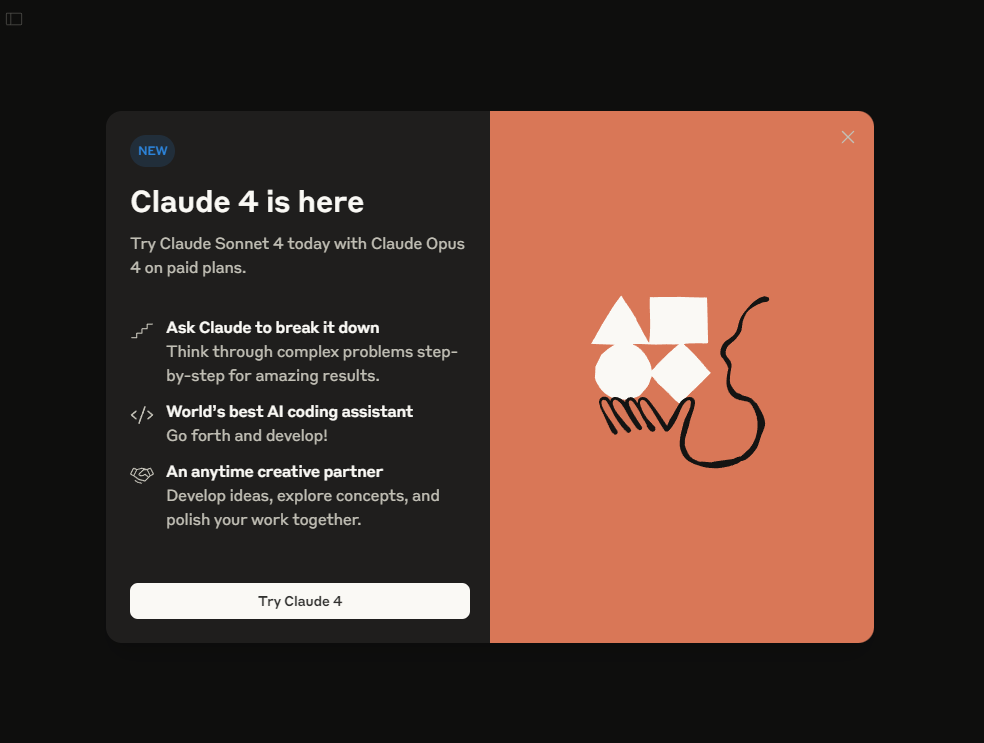
1. Claude Opus và Claude Sonnet là gì?
Trước khi đi sâu vào các công cụ, hãy so sánh nhanh:
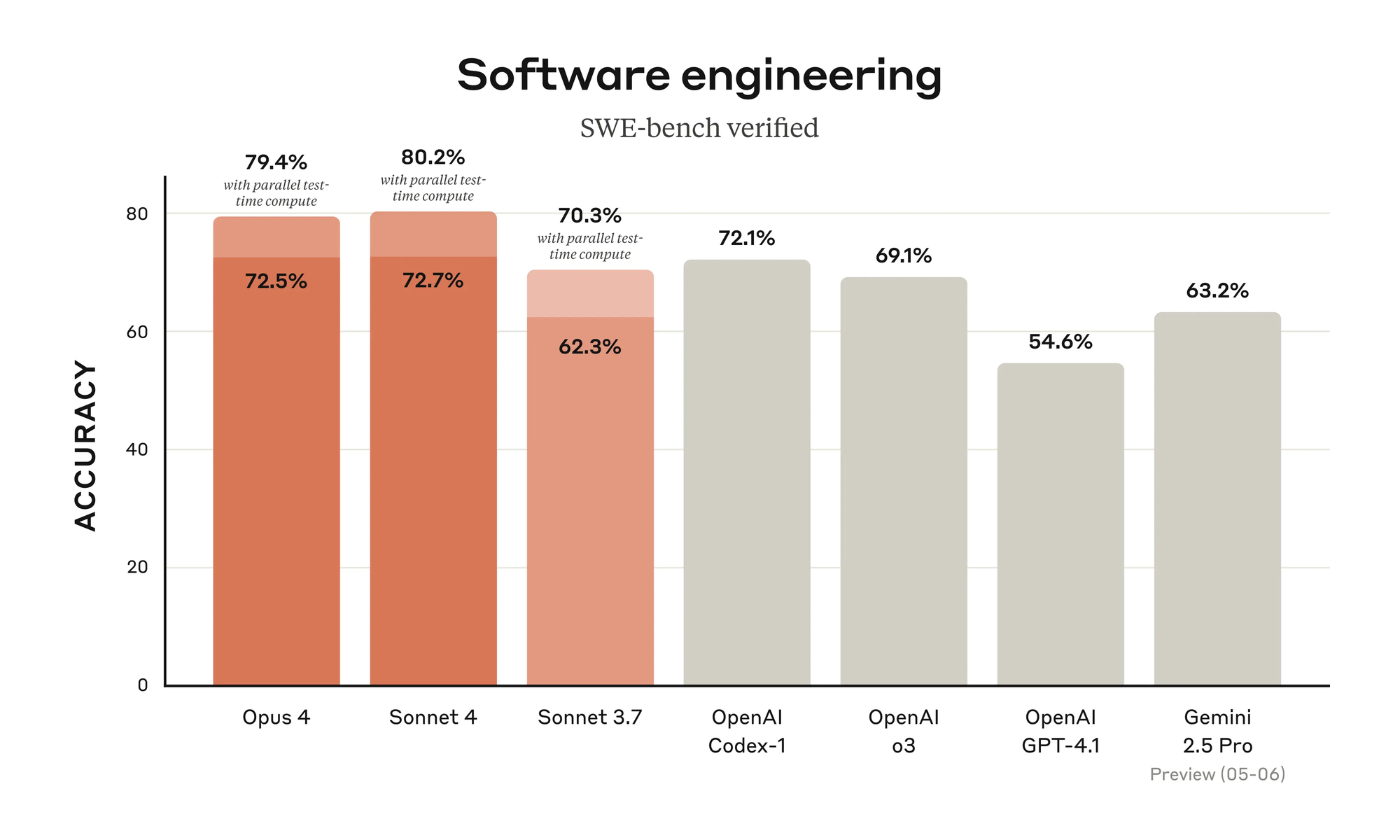
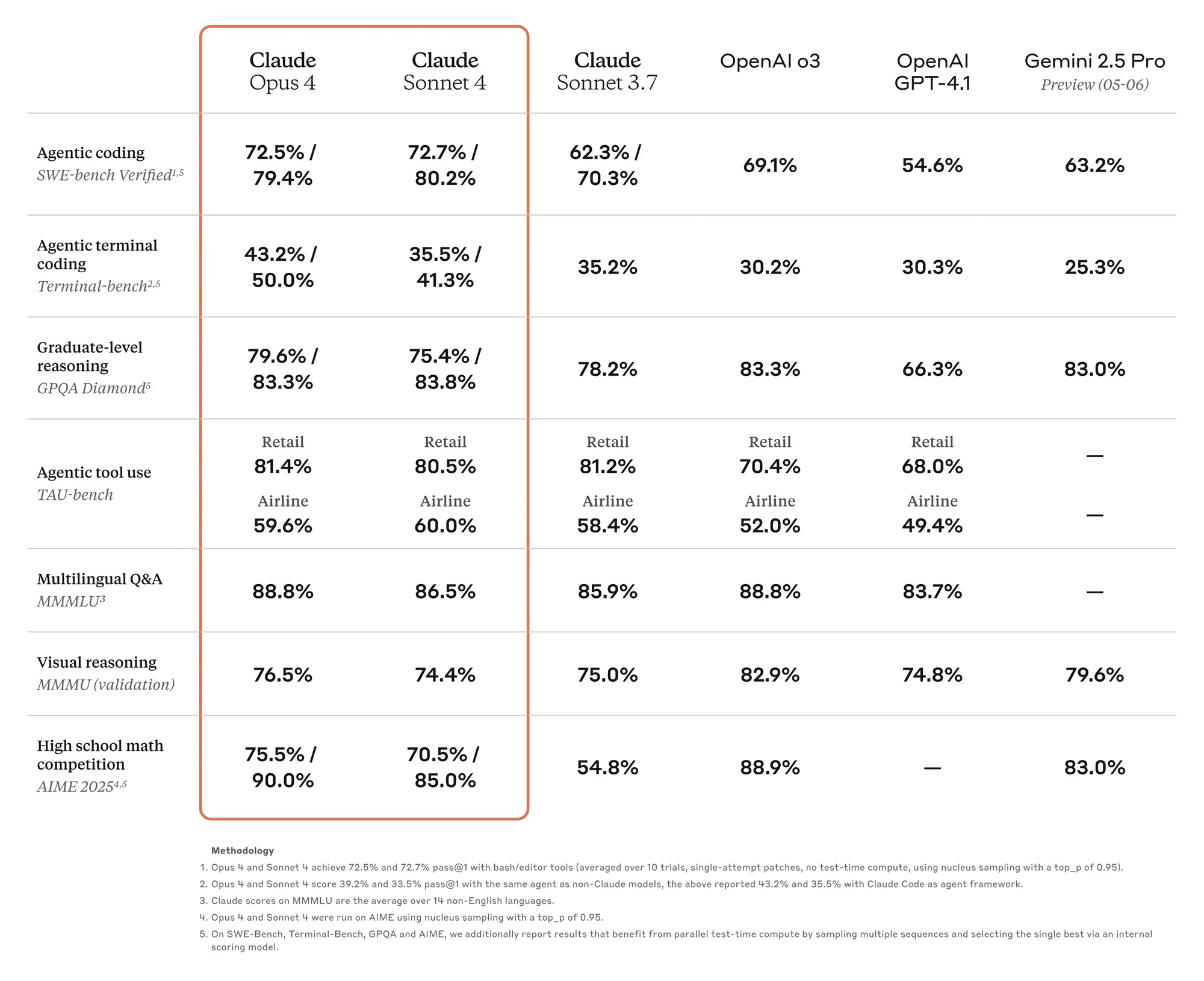
Hãy coi Opus là kiến trúc sư hệ thống của bạn và Sonnet là trợ lý coding thực hành. Hầu hết các nhà phát triển sử dụng cả hai tùy thuộc vào từng thời điểm.
2. Sử dụng Claude 4 với Cursor

Cursor là một phiên bản VS Code được tùy biến cho Claude—ngoại trừ việc mọi thứ đều được tăng cường bởi AI. Với Claude 4 được tích hợp nguyên bản, nó cung cấp nhiều hơn là chỉ tự động hoàn thành hoặc chat. Đó là về lý luận theo ngữ cảnh đầy đủ, tái cấu trúc và chỉnh sửa mà không cần rời khỏi trình soạn thảo của bạn.
Các bước thiết lập
Tải Cursor từ cursor.com
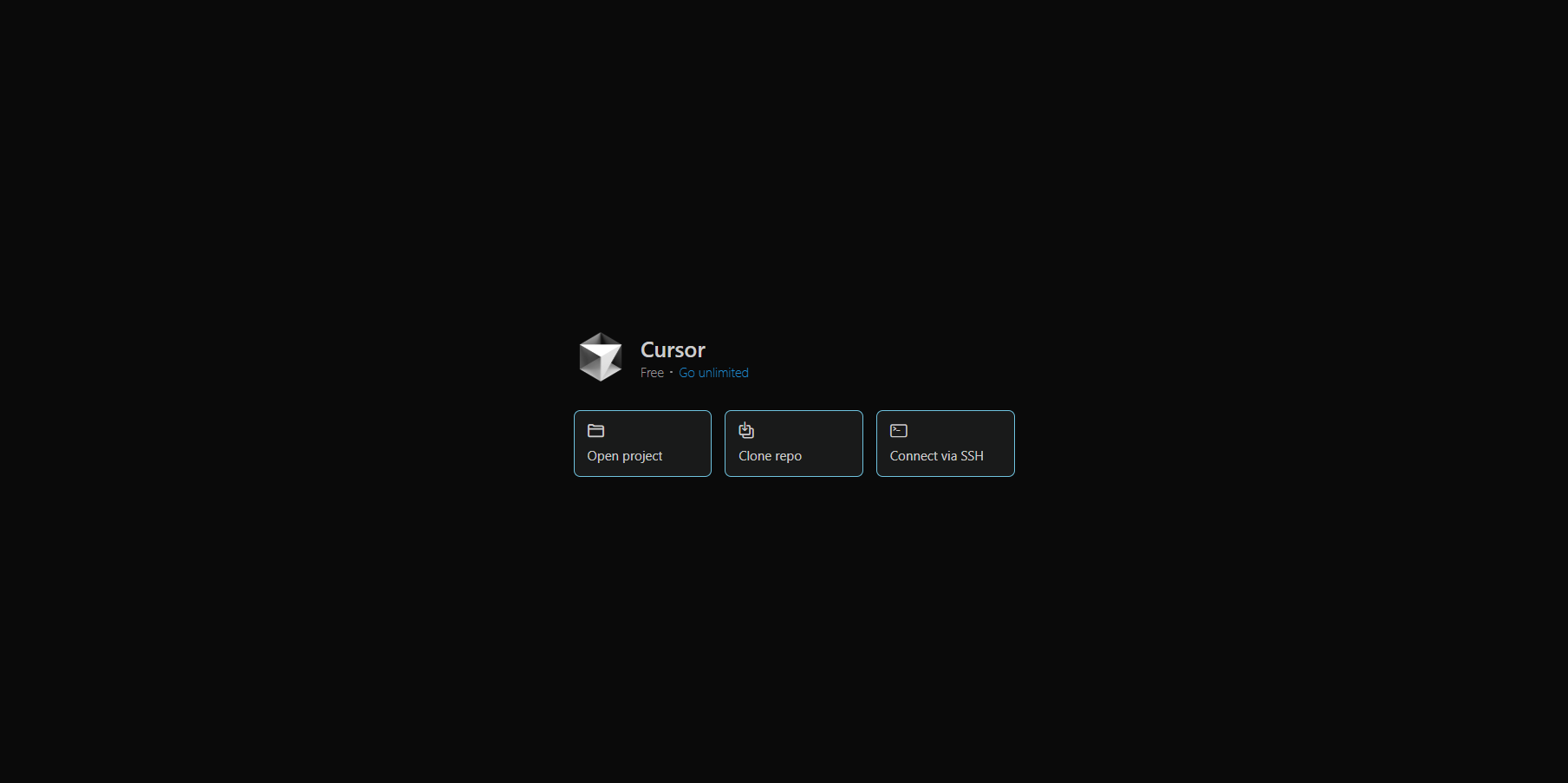
Mở Cursor → Settings → Models → Chọn Claude 4 Sonnet)
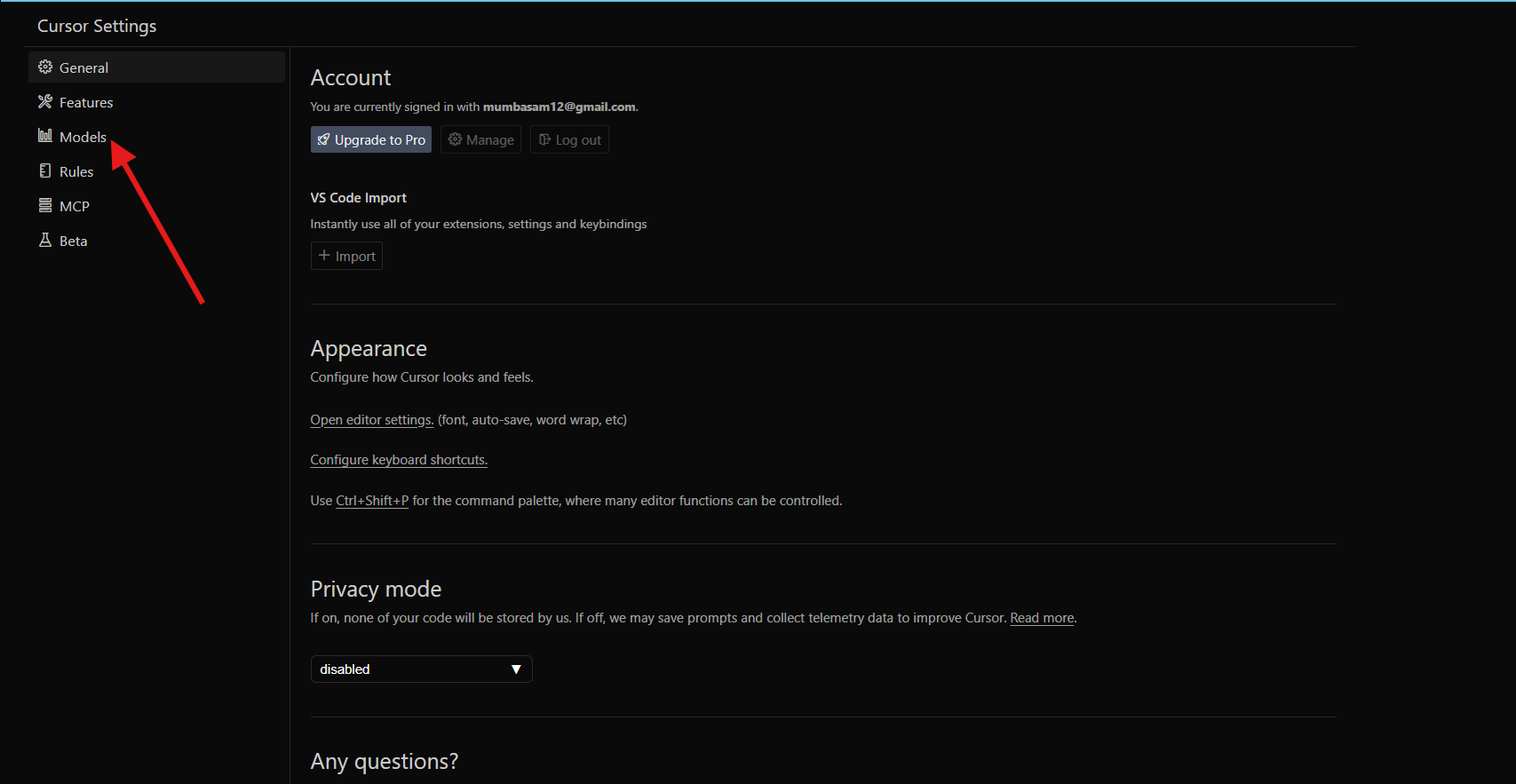
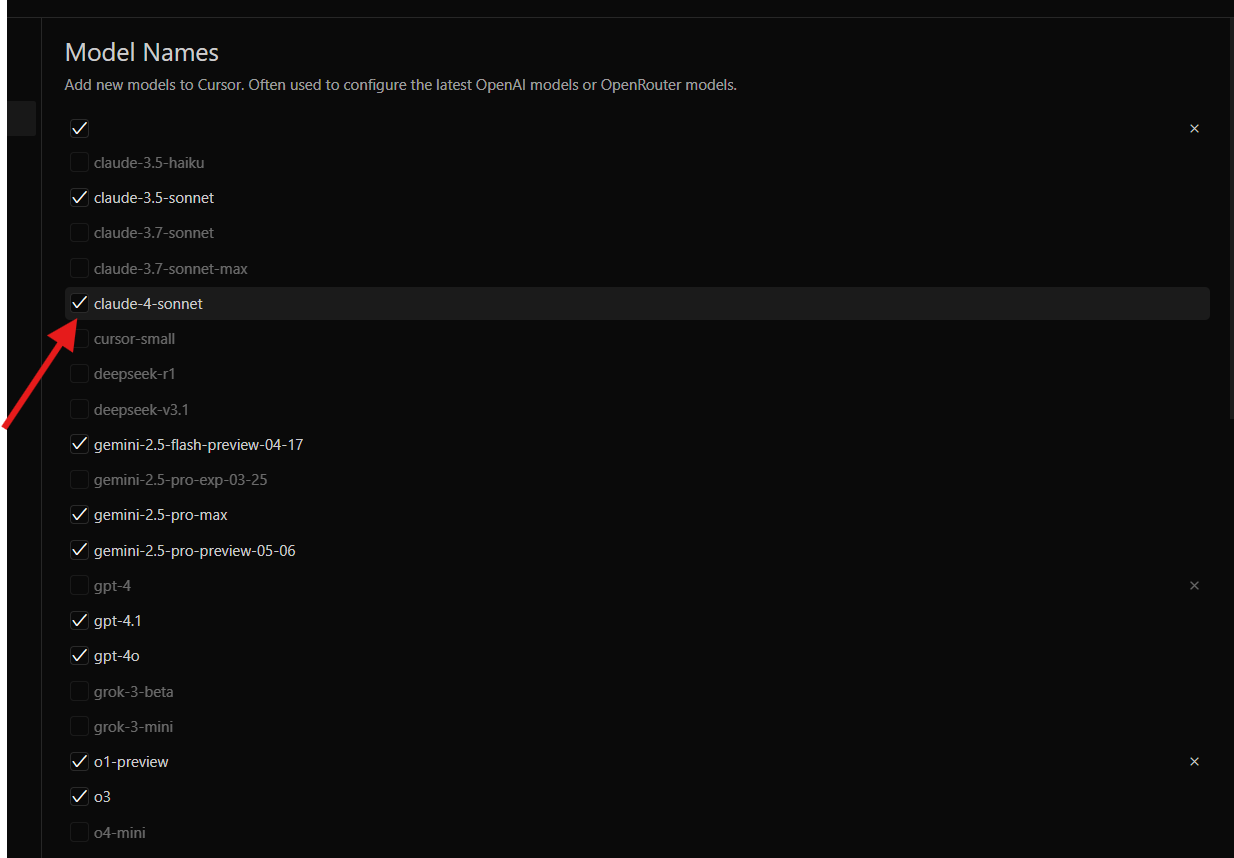
Thêm Khóa API Anthropic của OpenRouter nếu sử dụng nhà cung cấp tùy chỉnh
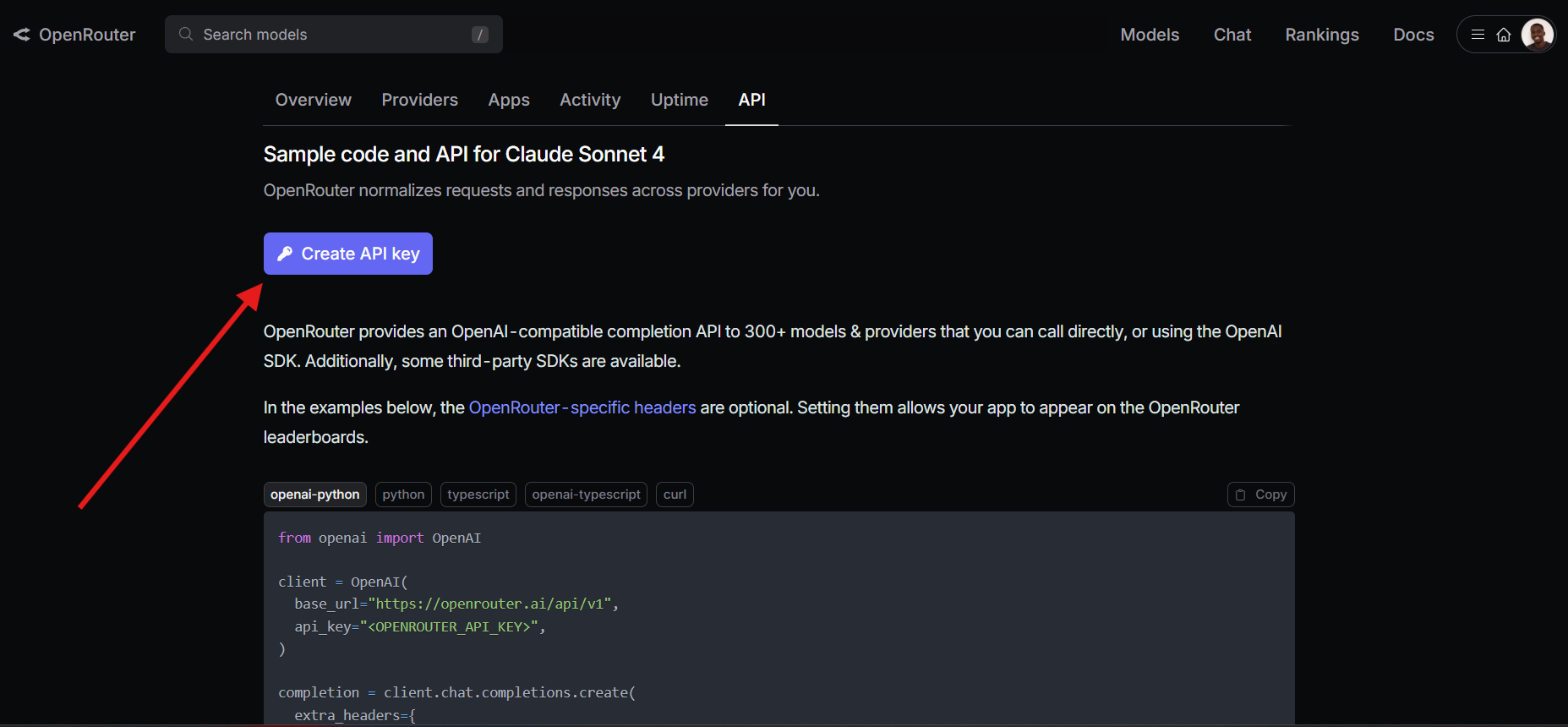
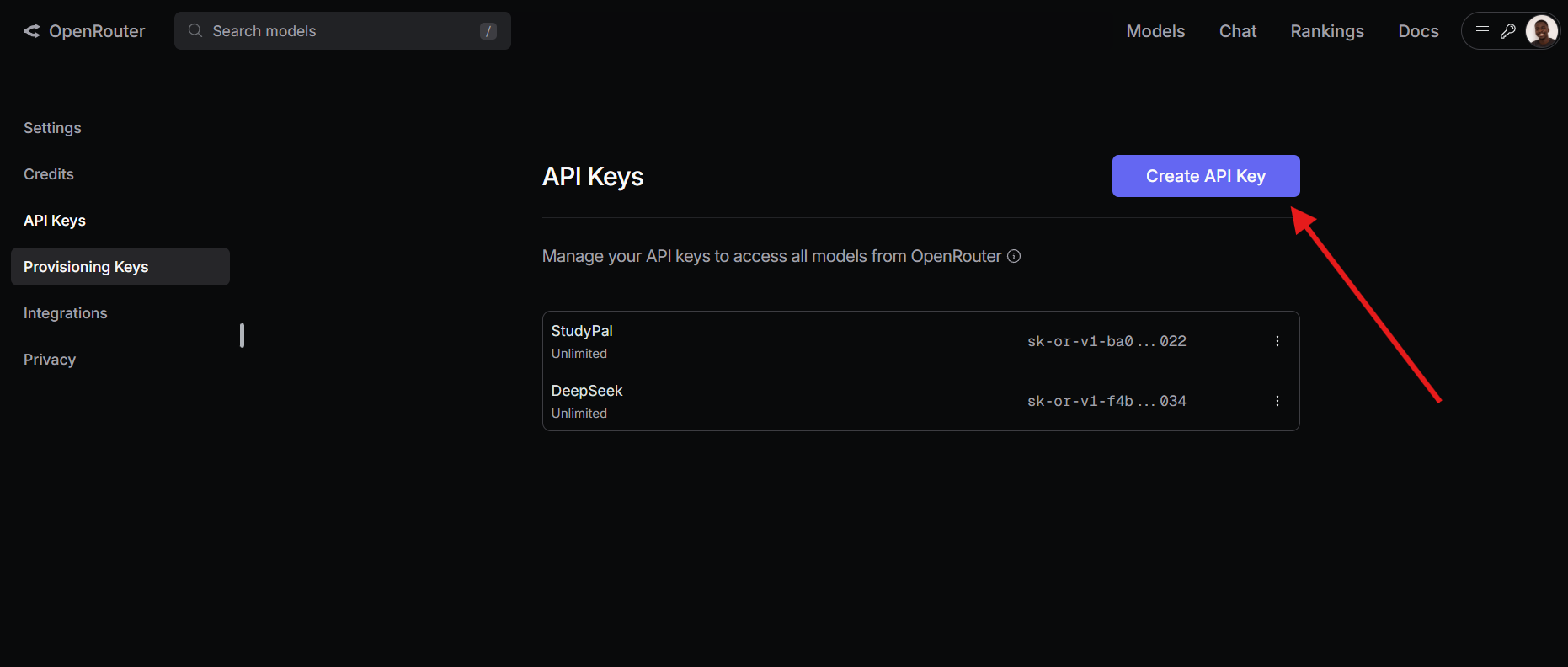
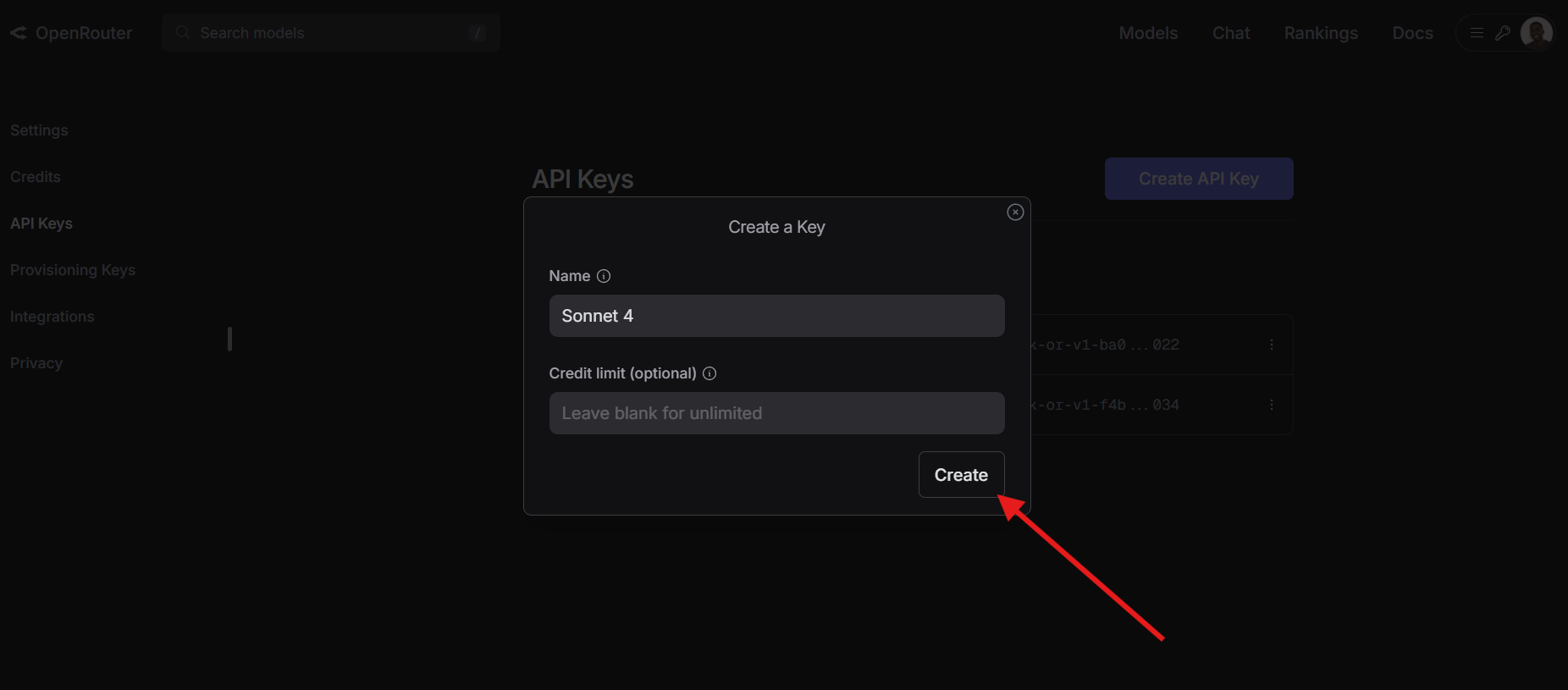
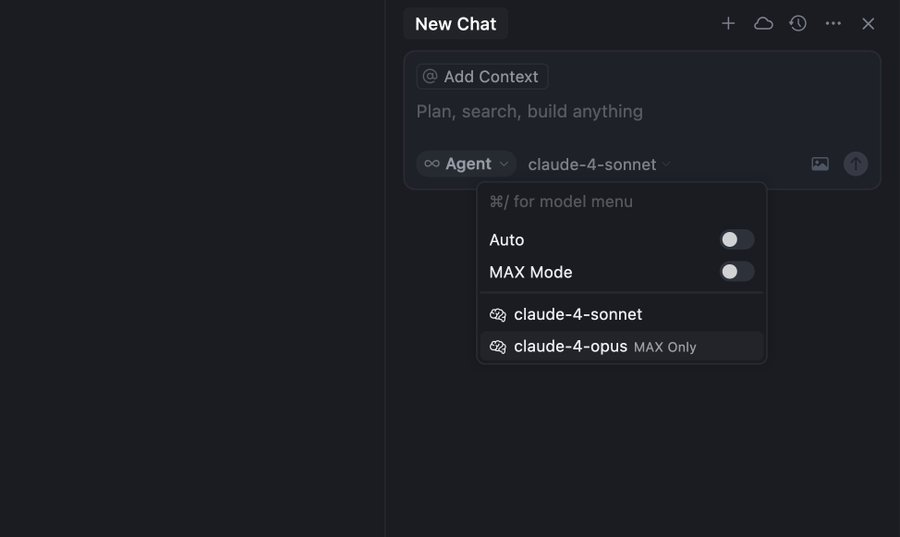
Cách sử dụng thông minh
- Bôi đen code → "Ask Claude": Giải thích hoặc sửa logic với ngữ cảnh file đầy đủ
- Tái cấu trúc → "Claude: Rewrite": Viết lại hàm hoặc thay đổi phong cách
- Chỉnh sửa trực tiếp: Nhấn
Cmd + Shift + Spaceđể gợi ý các mẫu tốt hơn - Tạo test: “Generate unit tests for this method” hoạt động ngay lập tức
Tính năng "đỉnh" của Cursor? Nó đọc toàn bộ dự án của bạn. Bạn không cần dán đường dẫn file—Claude biết cây import, các biến và thậm chí cả comment.
SonnetOpus
3. Sử dụng Claude 4 Opus & Sonnet với Trình soạn thảo AI Windsurf
Trình soạn thảo AI Windsurf là một trình soạn thảo code hiện đại, nhẹ nhàng và ưu tiên AI, được thiết kế cho các nhà phát triển muốn tích hợp sâu các mô hình ngôn ngữ lớn như Claude 4 Opus và Sonnet vào quy trình phát triển của họ. Khác với các trình soạn thảo truyền thống, Windsurf không chỉ là nơi để viết code — đó là nơi code hợp tác với bạn.
Điều gì làm cho Windsurf khác biệt?
Về cốt lõi, Windsurf được xây dựng dựa trên khái niệm phát triển nguyên bản AI. Nó không chỉ đơn thuần là cắm một LLM vào quy trình làm việc của bạn như một chatbot — nó tích hợp mô hình ở mọi lớp của trải nghiệm chỉnh sửa. Điều này bao gồm:
- Gợi ý theo ngữ cảnh thời gian thực
- Khám phá file được hỗ trợ bởi AI
- Các cuộc hội thoại nhiều lượt trong trình soạn thảo
- Tính năng tái cấu trúc và tạo code với hiểu biết ngữ nghĩa về toàn bộ dự án của bạn
Tất cả điều này được hỗ trợ bởi các mô hình Claude 4, cho phép bạn truy cập vào một trong những công cụ lý luận tiên tiến nhất hiện có.
Thiết lập Claude 4 trong Windsurf
Để sử dụng Claude 4 Opus hoặc Sonnet trong Windsurf, hãy làm theo các bước cơ bản sau:
- Tải Trình soạn thảo AI Windsurf
Bạn có thể tải phiên bản mới nhất từ windsurf.com
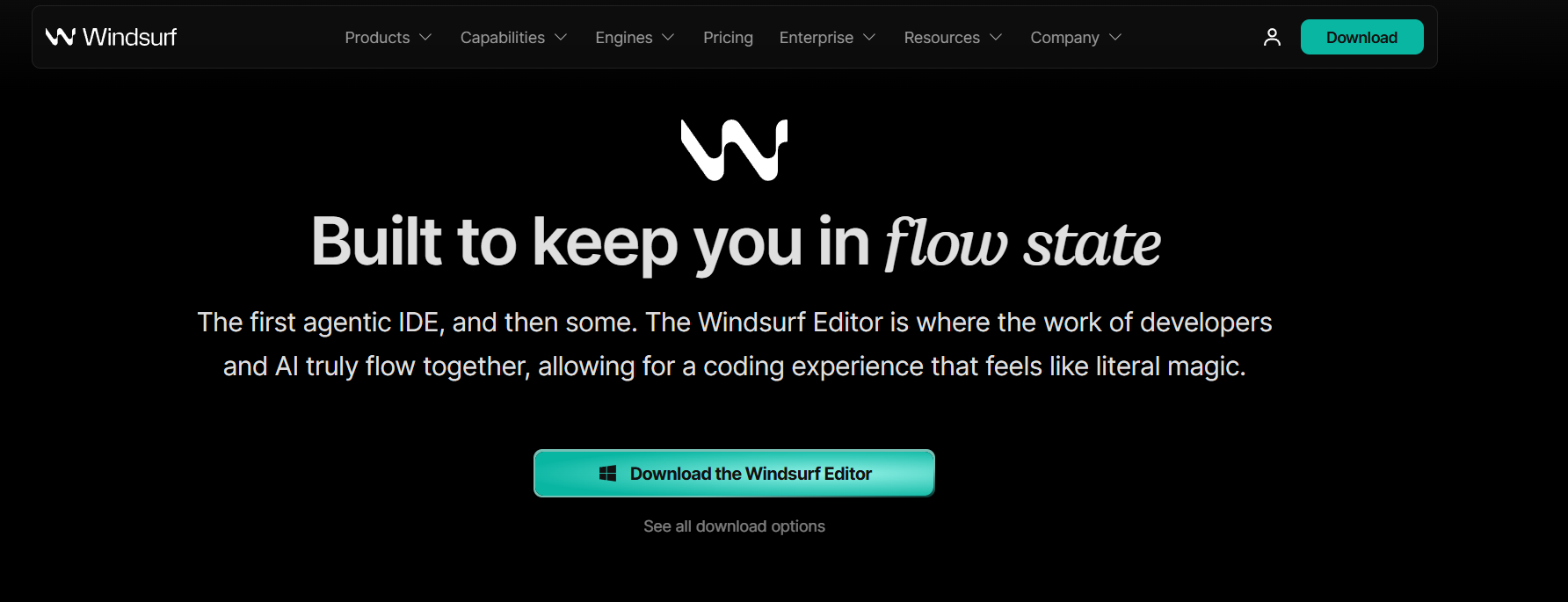
- Tạo hoặc Đăng nhập vào Tài khoản của Bạn
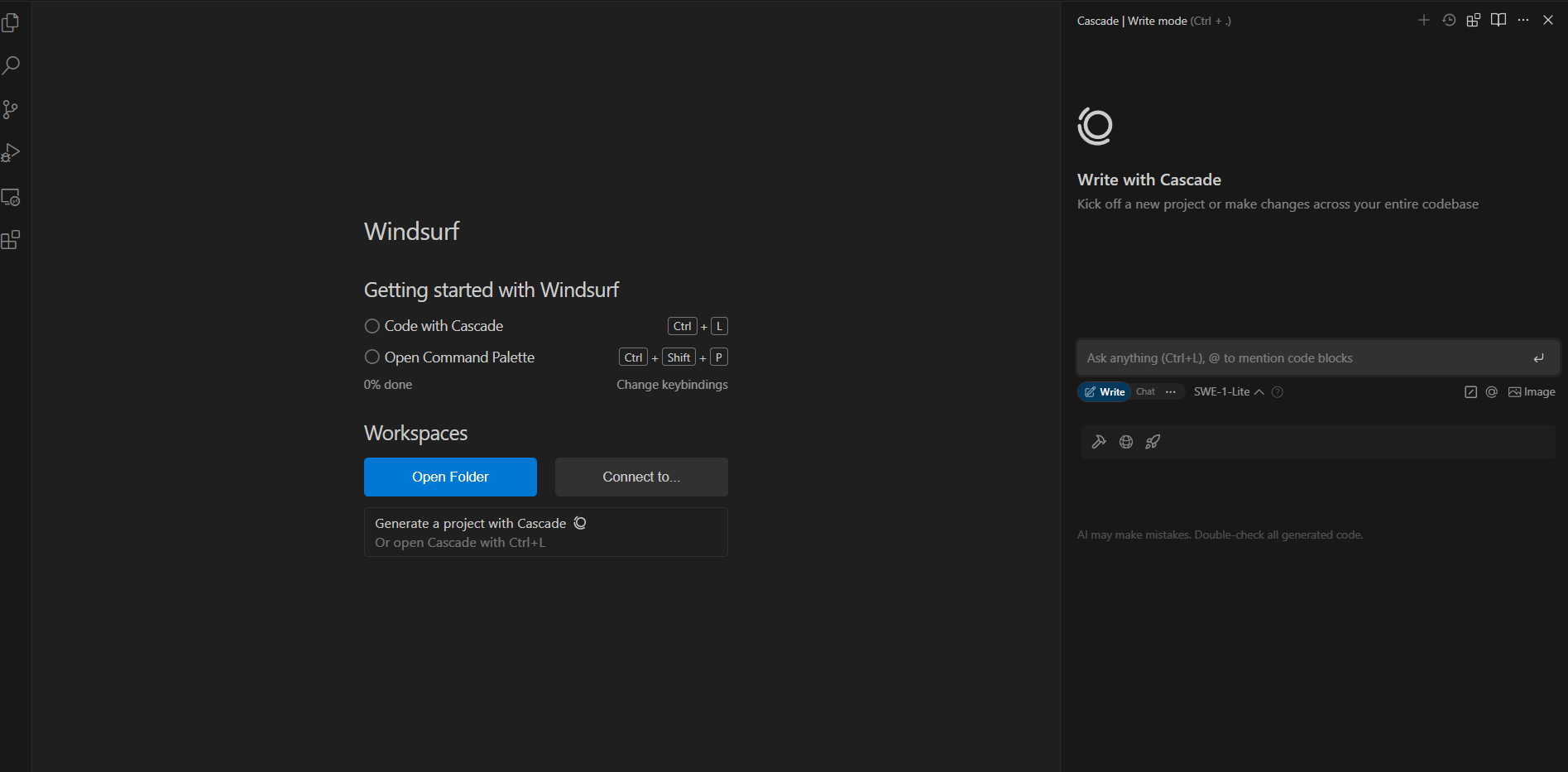
Windsurf sử dụng tính năng đồng bộ hóa dựa trên tài khoản cho cài đặt mô hình, lịch sử và lưu trữ khóa API.
- Thêm Khóa API Anthropic của Bạn
Điều hướng đến tab cài đặt.
Nhấp vào “Model Provider API Keys,”
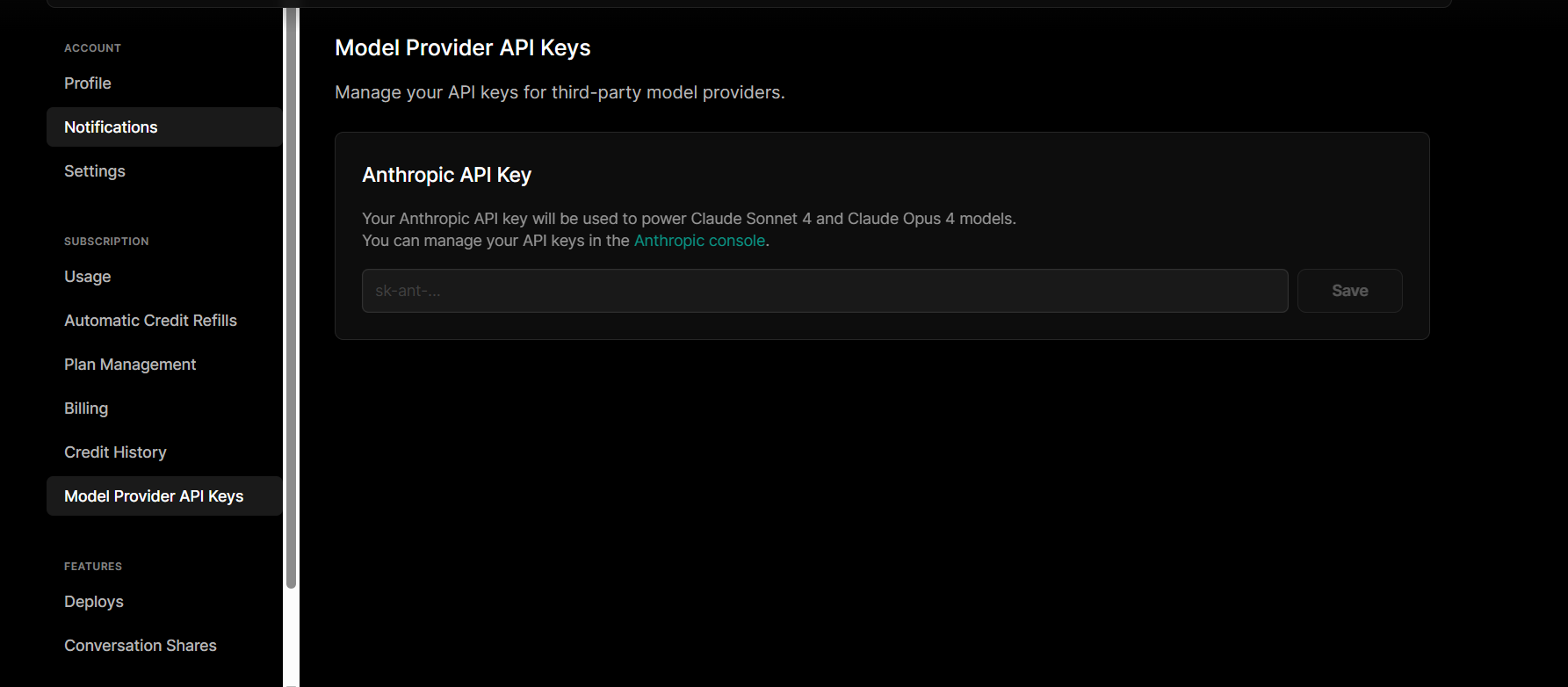
Dán khóa API của bạn (bạn phải có quyền truy cập vào Claude 4 thông qua bảng điều khiển dành cho nhà phát triển của Anthropic).
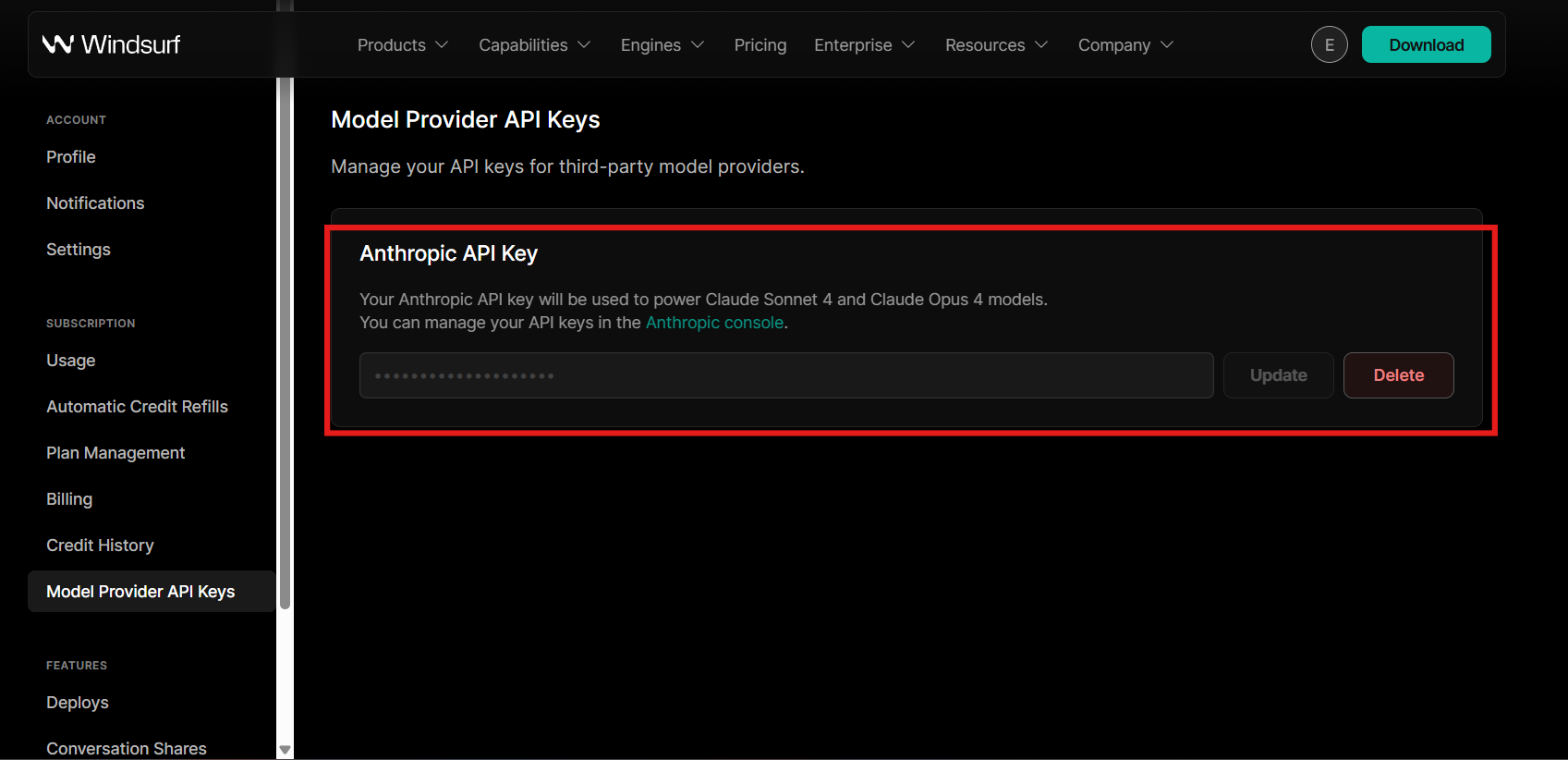
Cấu hình Mô hình
Bạn có thể tùy chỉnh các prompt hệ thống, đặt giới hạn nhiệt độ và token, và chuyển đổi giữa các mô hình cho mỗi không gian làm việc.
Cách Windsurf sử dụng Claude trong thời gian thực
Sau khi thiết lập hoàn tất, Windsurf coi Claude như một đối tác phát triển nhúng:
- Gợi ý trực tiếp: Khi bạn gõ, Windsurf gợi ý các đoạn code hoàn chỉnh bằng cách sử dụng khả năng lý luận nhận biết ngữ cảnh của Claude.
- Lệnh theo yêu cầu: Bôi đen code và nhấp chuột phải để "Explain" (Giải thích), "Refactor" (Tái cấu trúc), hoặc "Document" (Tạo tài liệu) bằng cách sử dụng Claude 4. Kết quả được truyền trực tiếp vào bộ đệm của bạn, có thể chỉnh sửa và hoàn tác.
- Chế độ hội thoại: Một bảng điều khiển bên cho phép bạn trò chuyện với Claude trong thời gian thực, với quyền truy cập vào cấu trúc file dự án của bạn, các lệnh trước đó và thậm chí cả sự khác biệt của git (git diffs).
- Hỏi Claude bất cứ điều gì: Cho dù đó là trợ giúp với regex, viết test case, hay gỡ lỗi một stack trace, bạn có thể chọn văn bản và nhấn
Cmd+Shift+K(hoặc phím tắt tùy chỉnh của bạn) để bắt đầu một prompt cho Claude được ngữ cảnh hóa theo đoạn code đó.
Các trường hợp sử dụng lý tưởng cho Claude trong Windsurf
- Xem xét code: Nhờ Claude gợi ý phản hồi, cải tiến hoặc tạo tài liệu cho logic không rõ ràng trong các yêu cầu kéo (PRs).
- Tạo mẫu nhanh chóng: Bắt đầu với một comment đơn giản, để Claude tạo cấu trúc cơ bản, và lặp lại một cách hợp tác.
- Tái cấu trúc code cũ: Claude có thể giải thích, đơn giản hóa và tái cấu trúc các codebase cũ dựa trên các mẫu hiện đại.
- Học tập ngay trong trình soạn thảo: Nhận giải thích về ngôn ngữ hoặc framework mà không cần chuyển sang trình duyệt hoặc cửa sổ ChatGPT.
4. Khi nào sử dụng Cursor so với Windsurf
| Trường hợp sử dụng | Công cụ tốt nhất | Mô hình |
|---|---|---|
| Coding trực tiếp & tái cấu trúc | Cursor | Sonnet |
| Gợi ý kiến trúc | Cursor | Opus |
| Quy trình làm việc ưu tiên Terminal | Windsurf | Sonnet |
| Xem xét code Git | Windsurf | Opus |
| Môi trường ngoại tuyến hoặc RAM thấp | Windsurf + Ollama | Claude cục bộ nếu cần |
Sử dụng Cursor khi bạn muốn tích hợp GUI và khả năng thông minh toàn dự án.
Sử dụng Windsurf khi bạn muốn sức mạnh của terminal, sự đơn giản, hoặc đang kết nối SSH vào một máy chủ từ xa.
5. Các phương pháp hay nhất cho quy trình làm việc với Claude
- Tái cấu trúc theo từng phần. Claude 4 thông minh, nhưng không hoàn hảo—hãy yêu cầu nó chia các hàm lớn thành các phần nhỏ hơn trước khi viết lại.
- Hãy rõ ràng. Các prompt tốt nhất là cụ thể: “Viết lại đoạn này bằng Rust chuẩn với xử lý lỗi” > “Làm cho nó tốt hơn.”
- Sử dụng Opus khi rủi ro cao. Đối với xử lý dữ liệu, tạo regex, hoặc logic API—Opus bắt được các trường hợp biên mà Sonnet có thể bỏ sót.
- Kết hợp với hệ thống kiểm soát phiên bản. Luôn xem xét kết quả của Claude bằng công cụ so sánh (
git diff, chế độ xem xét của Windsurf, hoặc dòng thời gian của Cursor).
Kết luận
Claude 4 không chỉ là một chatbot—nó đang trở thành một đối tác coding thực sự. Và với các công cụ như Cursor và Windsurf, sự hợp tác đó cảm thấy tự nhiên, chứ không phải là một phần thêm vào. Cho dù bạn muốn sự tinh tế của GUI hay sự đơn giản của terminal, các mô hình Opus và Sonnet mang lại sự linh hoạt mà không làm giảm chất lượng code.
Bằng cách học cách và thời điểm sử dụng từng công cụ + mô hình, bạn sẽ tiết kiệm được hàng giờ căng thẳng tinh thần—và có thể khám phá lại niềm vui khi làm việc với một AI sắc bén không "ảo giác" về đường dẫn import của bạn.
